使用Excel制作订单录入系统的步骤:创建表格模板、使用数据验证、应用条件格式、利用公式自动计算、使用宏来自动化操作。下面将详细描述如何实现这些步骤。
一、创建表格模板
1. 设计表格布局
首先,在Excel中设计一个结构化的表格布局。你需要包括以下列:订单编号、客户姓名、产品名称、数量、单价、总价、订单日期和状态。确保每列都有清晰的标题,以便于数据输入和管理。
| 订单编号 | 客户姓名 | 产品名称 | 数量 | 单价 | 总价 | 订单日期 | 状态 |
|----------|----------|----------|------|------|------|----------|------|
| 001 | 张三 | 产品A | 2 | 100 | 200 | 2023-01-01| 完成 |
2. 设置列宽和格式
根据数据类型调整每列的宽度,并设置适当的格式。例如,“订单日期”列可以设置为日期格式,“单价”和“总价”列可以设置为货币格式。
二、使用数据验证
1. 限制输入范围
使用数据验证功能来限制用户输入的数据类型和范围。例如,可以设置“数量”列只能输入正整数,“订单日期”列只能输入有效的日期格式。
步骤:
选择需要应用数据验证的单元格区域。
点击“数据”选项卡,然后选择“数据验证”。
在“设置”选项卡下,选择“允许”类型,比如“整数”或“日期”,并设置相应的条件。
2. 创建下拉列表
为了避免输入错误,可以为“产品名称”和“状态”列创建下拉列表。这样用户可以从预定义的选项中选择,而不是手动输入。
步骤:
创建一个包含所有产品名称和状态的列表,并将其放在另一个工作表中。
选择“产品名称”列的单元格区域,点击“数据”选项卡,选择“数据验证”。
在“允许”类型中选择“列表”,在“来源”框中选择你的产品名称列表。
三、应用条件格式
1. 突出显示重要信息
条件格式可以用来高亮显示特定条件下的数据。例如,当订单状态为“未完成”时,可以将整行的背景颜色设置为红色,以便于快速识别。
步骤:
选择需要应用条件格式的单元格区域。
点击“开始”选项卡,选择“条件格式”。
选择“新建规则”,然后选择“使用公式确定要设置格式的单元格”。
输入公式,例如 =A2="未完成",并设置相应的格式。
2. 动态变化
条件格式可以根据数据的变化自动更新。例如,当订单总价超过某个阈值时,可以将该订单的字体颜色设置为绿色。
步骤:
选择需要应用条件格式的单元格区域。
点击“开始”选项卡,选择“条件格式”。
选择“新建规则”,然后选择“使用公式确定要设置格式的单元格”。
输入公式,例如 =F2>500,并设置相应的格式。
四、利用公式自动计算
1. 计算总价
使用公式自动计算每个订单的总价。比如,可以在总价列中输入公式 =D2*E2,将数量乘以单价。
2. 统计汇总
可以使用SUM、AVERAGE等函数来统计和汇总订单数据。例如,使用 =SUM(F2:F100) 计算总销售额,使用 =AVERAGE(F2:F100) 计算平均订单金额。
五、使用宏来自动化操作
1. 录制宏
宏可以帮助自动化重复的任务。例如,可以录制一个宏来自动化生成订单编号或更新订单状态。
步骤:
点击“开发工具”选项卡,选择“录制宏”。
执行你希望自动化的操作,比如输入订单编号或更新订单状态。
停止录制宏。
2. 编辑宏
可以通过VBA编辑宏,使其更加灵活和强大。例如,可以编写一个VBA脚本来自动生成唯一的订单编号。
Sub GenerateOrderID()
Dim LastRow As Long
LastRow = Cells(Rows.Count, 1).End(xlUp).Row
Cells(LastRow + 1, 1).Value = "00" & LastRow + 1
End Sub
六、保护工作表
1. 防止误操作
为了防止误操作,可以保护工作表,只允许特定单元格可以编辑。这样可以确保数据的完整性和安全性。
步骤:
选择需要保护的单元格区域,右键选择“设置单元格格式”,然后取消勾选“锁定”。
点击“审阅”选项卡,选择“保护工作表”,并设置密码。
七、制作用户界面
1. 创建输入表单
可以创建一个用户输入表单,使数据输入更加方便和直观。可以使用Excel的表单控件(如文本框、下拉列表等)来创建输入界面。
步骤:
点击“开发工具”选项卡,选择“插入”,然后选择所需的表单控件。
将控件放置在工作表上,并设置其属性,如名称和数据源。
2. 编写表单代码
可以编写VBA代码来处理表单的输入和数据存储。例如,当用户点击“提交”按钮时,表单数据会自动填充到订单表格中。
Private Sub btnSubmit_Click()
Dim LastRow As Long
LastRow = Sheets("订单").Cells(Rows.Count, 1).End(xlUp).Row + 1
Sheets("订单").Cells(LastRow, 1).Value = txtOrderID.Text
Sheets("订单").Cells(LastRow, 2).Value = txtCustomerName.Text
Sheets("订单").Cells(LastRow, 3).Value = cboProductName.Text
Sheets("订单").Cells(LastRow, 4).Value = txtQuantity.Text
Sheets("订单").Cells(LastRow, 5).Value = txtUnitPrice.Text
Sheets("订单").Cells(LastRow, 6).Value = txtQuantity.Text * txtUnitPrice.Text
Sheets("订单").Cells(LastRow, 7).Value = txtOrderDate.Text
Sheets("订单").Cells(LastRow, 8).Value = cboStatus.Text
MsgBox "订单已提交"
End Sub
八、数据分析和报告
1. 数据透视表
数据透视表是Excel中强大的数据分析工具。可以使用数据透视表来汇总、分析和展示订单数据。通过拖放字段,可以快速生成各种类型的报告,如销售额按月统计、产品销量排名等。
步骤:
选择订单数据区域,点击“插入”选项卡,选择“数据透视表”。
在数据透视表字段列表中,拖放字段到行、列和值区域,生成所需的报告。
2. 图表展示
可以使用Excel图表来可视化订单数据。例如,可以创建柱状图、折线图等,直观展示销售趋势和数据分布。
步骤:
选择需要可视化的数据区域,点击“插入”选项卡,选择所需的图表类型。
调整图表布局和格式,确保图表清晰易懂。
九、与其他系统集成
1. 导入和导出数据
可以通过导入和导出功能,与其他系统集成。例如,可以将订单数据导出为CSV文件,供其他系统使用;或者从其他系统导入订单数据,更新Excel表格。
步骤:
点击“文件”选项卡,选择“另存为”,选择CSV格式,导出订单数据。
点击“数据”选项卡,选择“从文本/CSV”,导入外部订单数据。
2. 使用Power Query
Power Query是Excel中的数据连接和处理工具。可以使用Power Query从多个数据源(如数据库、Web服务等)获取数据,并进行清洗和转换,最终加载到Excel表格中。
步骤:
点击“数据”选项卡,选择“获取数据”,选择数据源类型。
在Power Query编辑器中,执行数据转换操作,如筛选、合并等。
将处理后的数据加载到Excel表格中。
十、维护和优化
1. 备份数据
定期备份订单数据,防止数据丢失。可以将Excel文件保存到云存储服务(如OneDrive、Google Drive等),确保数据安全。
2. 优化性能
随着订单数据的增加,Excel文件可能会变得庞大和缓慢。可以通过以下方法优化性能:
使用表格而不是普通单元格区域,提升数据管理和分析效率。
定期清理和压缩数据,删除不必要的行和列。
使用索引和筛选功能,加快数据查询速度。
通过以上步骤,可以在Excel中创建一个功能强大且易于使用的订单录入系统。这个系统不仅可以提高数据录入的效率和准确性,还可以通过数据分析和报告,帮助企业做出更好的决策。
相关问答FAQs:
1. 如何在Excel中创建订单录入系统?在Excel中创建订单录入系统非常简单。首先,您可以使用Excel的表格功能创建一个订单表格,包括订单号、产品信息、数量、价格等列。然后,您可以使用Excel的数据验证功能来确保输入的数据符合规定的格式,例如订单号只能是数字等。最后,您可以使用Excel的筛选和排序功能来方便地查看和管理订单数据。
2. 如何在Excel中自动计算订单总金额?要在Excel中自动计算订单总金额,您可以在订单表格中添加一个“总金额”列。然后,您可以使用Excel的公式功能,在“总金额”列中输入一个公式,例如“数量*价格”,来实现自动计算。这样,每当您输入订单的数量和价格时,Excel会自动计算出订单的总金额。
3. 如何在Excel中生成订单报表?要在Excel中生成订单报表,您可以使用Excel的数据透视表功能。首先,将订单数据整理成一个数据表,包括订单号、产品信息、数量、价格等列。然后,选择数据表中的数据,点击Excel的“插入”选项卡中的“数据透视表”按钮,按照提示设置透视表的行、列和值。最后,Excel会根据您的设置自动生成一个订单报表,方便您查看和分析订单数据。
文章包含AI辅助创作,作者:Edit2,如若转载,请注明出处:https://docs.pingcode.com/baike/4965320